V roku 2010 Apple predstavil AirPlay, novú funkciu pre iOS a Mac zariadenia, ktorá im umožnila bezdrôtovo prenášať obsah do Apple TV. Táto funkcia sa rýchlo rozšírila na reproduktory tretích strán a nakoniec sa AirPlay stal štandardom v bezdrôtovom zdieľaní obsahu.
Ako AirPlay rástla v popularite, inšpirovala niektorých konkurentov, najmä Chromecast. Aby spoločnosť Google úspešne konkurovala službe bezdrôtového prenosu od spoločnosti Apple, predstavila hardvérový kľúč v hodnote 35 dolárov, ktorý používateľom so systémom Android aj iOS umožňuje bezdrôtovo streamovať obsah v podporovaných aplikáciách.
Teraz, takmer o desať rokov neskôr, Apple predstavil „AirPlay 2“, prvé pozoruhodné vylepšenie protokolu AirPlay od jeho založenia.
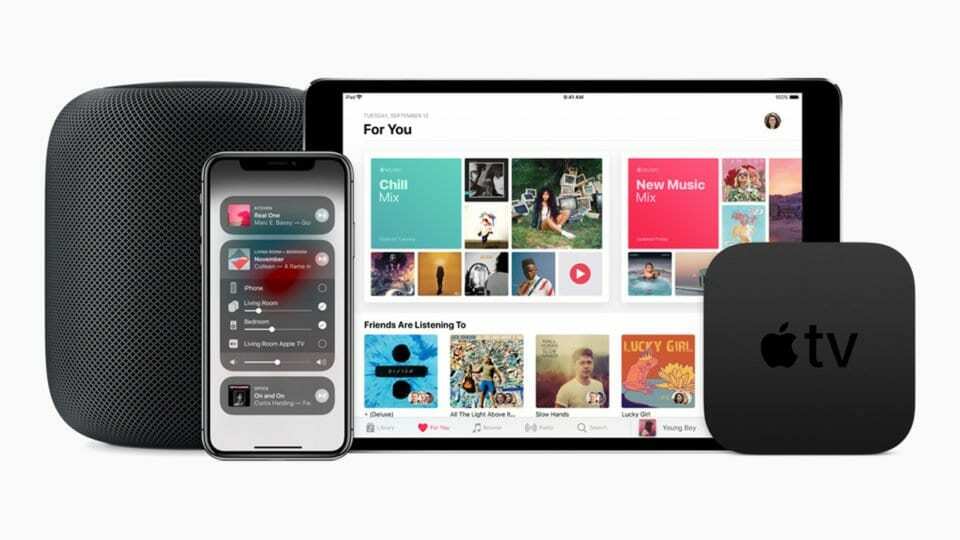
Obsah
- Čo je AirPlay 2?
- Čo potrebujete na používanie AirPlay 2
-
Ako používať AirPlay 2 z iOS
- Vytvárajte miestnosti pomocou aplikácie Home
- Alebo použite Siri s AirPlay 2
- Ako používať AirPlay 2 z Macu alebo PC
-
Ako používať AirPlay 2 z Apple TV
- Súvisiace príspevky:
Čo je AirPlay 2?
AirPlay je protokol bezdrôtového streamovania, ktorý môžu aktivovať zariadenia so systémom iOS, macOS, watchOS a tvOS, ktoré im umožňujú streamovať obsah do koncového bodu AirPlay. Vždy, keď v aplikácii uvidíte ikonu AirPlay, znamená to, že vo vašej sieti sú dostupné koncové body AirPlay, ktoré možno bezdrôtovo pripojiť. Tieto koncové body dokážu zvládnuť jednoduché veci, ako je streamovanie hudby, až po zložitejšie úlohy, ako je zrkadlenie obrazovky vášho Macu.
Najpozoruhodnejším doplnkom v AirPlay 2 je podpora viacerých pripojení. To znamená, že každé zariadenie, ktoré podporuje AirPlay 2, môže odosielať zvukový obsah do viacerých koncových bodov súčasne. Neobmedzuje sa to len na jeden typ reproduktorov, čo znamená, že ak máte v jednej miestnosti HomePod a v ostatných Sonos kompatibilný s AirPlay, môžete streamovať do oboch súčasne.
AirPlay 2 skutočne vyniká v latencii. Vo väčšine prípadov a pri našom testovaní nie je medzi viacerými reproduktormi nad protokolom viditeľné žiadne oneskorenie, aj keď sú od dvoch rôznych výrobcov. Je dôležité poznamenať, že pre reproduktory pripojiteľné cez AirPlay neexistuje žiadny konkrétny limit, čo znamená, že môžete mať tucet reproduktorov, ktoré prehrávajú rovnaký obsah prostredníctvom telefónu.
Všetky reproduktory AirPlay 2 sú automaticky kompatibilné s aplikáciou Home a budete požiadaní, aby ste im priradili, v ktorej miestnosti vo vašom dome sú. Týmto spôsobom môžete AirPlay do skupiny reproduktorov jedným tlačidlom alebo dokonca povedať „Hey Siri, play The Beatles in the living room.“.
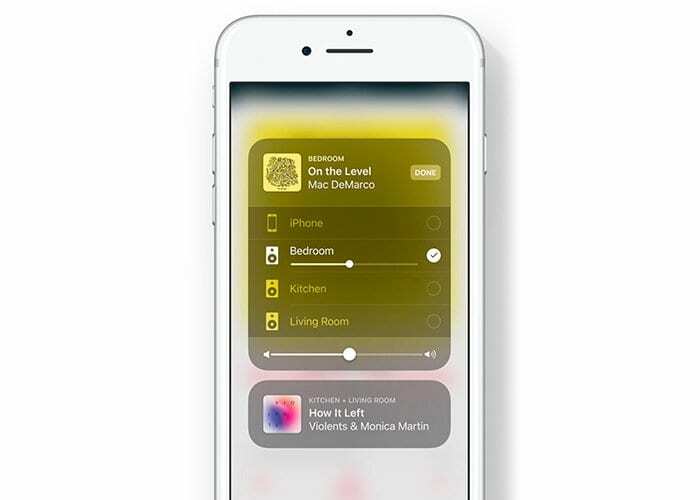
Čo potrebujete na používanie AirPlay 2
Ak chcete používať AirPlay 2, budete potrebovať zariadenie iOS kompatibilné s AirPlay 2 aj koncový bod. Na začiatok budete potrebovať jedno z nasledujúcich:
- iPhone, iPad alebo iPod touch so systémom iOS 11.4 alebo novším
- Apple TV 4. alebo 5. generácie (4K) so systémom tvOS 11.4 alebo novším
- HomePod so systémom iOS 11.4 alebo novším
- Mac alebo PC s iTunes
Toto sú všetky podporované zariadenia, z ktorých môžete začať streamovať. Tu je čiastočný zoznam zariadení, ktoré môžu prijímať obsah AirPlay alebo „koncové body“ (úplný zoznam nájdete čítajte tu):
- Apple TV 4. alebo 5. generácie (4K) so systémom tvOS 11.4 alebo novším
- HomePod so systémom iOS 11.4 alebo novším
- Reproduktory s nápisom „Works with Apple AirPlay“ na obale.
Najobľúbenejšie možnosti koncových bodov AirPlay pre väčšinu používateľov sú HomePod alebo Sonos
- HomePod ponúka úplnú integráciu Siri s úplnou podporou odosielania a prijímania AirPlay 2
- Sonos ponúka rôzne reproduktory kompatibilné s AirPlay 2 za rôzne ceny, z ktorých niektoré podporujú aj Amazon Alexa a Google Assistant

Ako používať AirPlay 2 z iOS
- Ak chcete používať AirPlay 2, budete potrebovať zariadenie, ktoré spĺňa kvalifikácie uvedené vyššie v časti „Čo potrebujete na používanie AirPlay 2“, a koncový bod (napríklad HomePod)
- Po pripojení týchto zariadení k rovnakej sieti vyhľadajte ikonu AirPlay (trojuholník s kruhmi nad ňou) v mediálnej aplikácii alebo na dlaždici médií v ovládacom centre
- Po kliknutí na túto ikonu sa zobrazí zoznam zariadení kompatibilných s AirPlay vo vašej sieti.
- Stačí vybrať jeden a obsah sa začne prehrávať na tomto zariadení
Ak ide o zvukový obsah, môžete si vybrať viacero zariadení a prehráva sa na všetkých vybraných zariadeniach.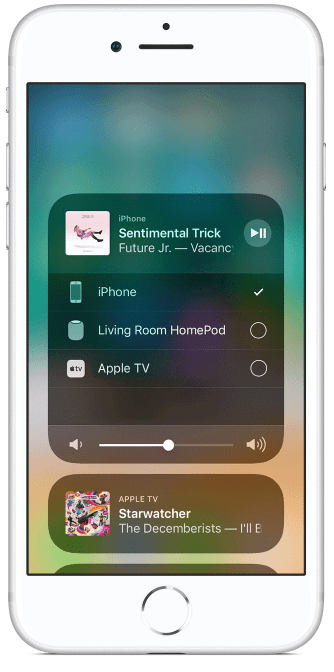
Vytvárajte miestnosti pomocou aplikácie Home
Pomocou Aplikácia Home, môžete vytvoriť „miestnosti“ na prehrávanie obsahu vo vašej domácnosti. Akonáhle budete mať miestnosť, bude dostupná v ponuke AirPlay pre jednoduché streamovanie do všetkých zariadení.
Alebo použite Siri s AirPlay 2
AirPlay 2 tiež umožňuje použiť Siri na aktiváciu streamovania. Stačí povedať niečo prirodzené, ako napríklad: „Ahoj Siri, prehraj mi hudbu na HomePod“ a Siri sa postará o zvyšok.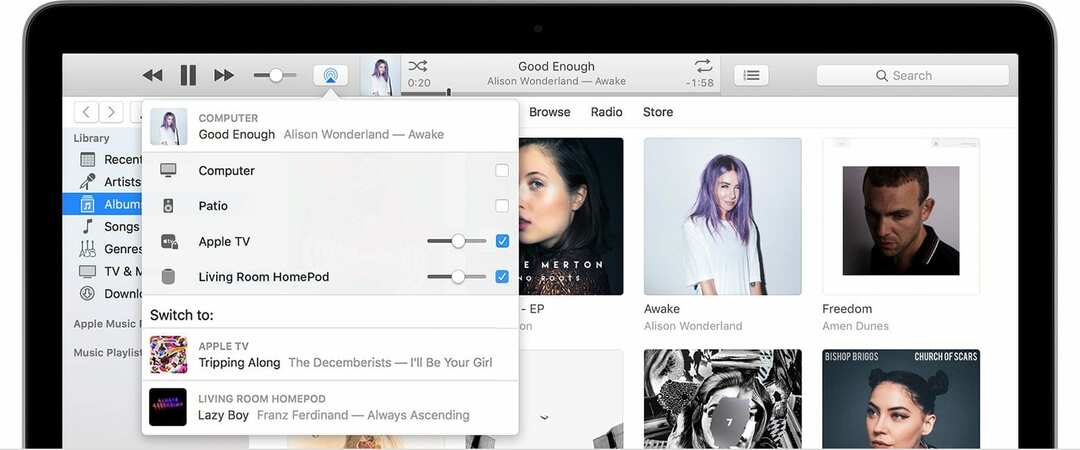
Ako používať AirPlay 2 z Macu alebo PC
- Ak chcete používať AirPlay 2 na Macu alebo PC, musíte si najprv nainštalovať iTunes
- Keď ste v iTunes, vo vašej ponuke sa zobrazí ikona vyššie, ak sú vo vašej sieti kompatibilné zariadenia
- Odtiaľto môžete jednoducho vybrať zariadenia, upraviť hlasitosť a ďalšie!
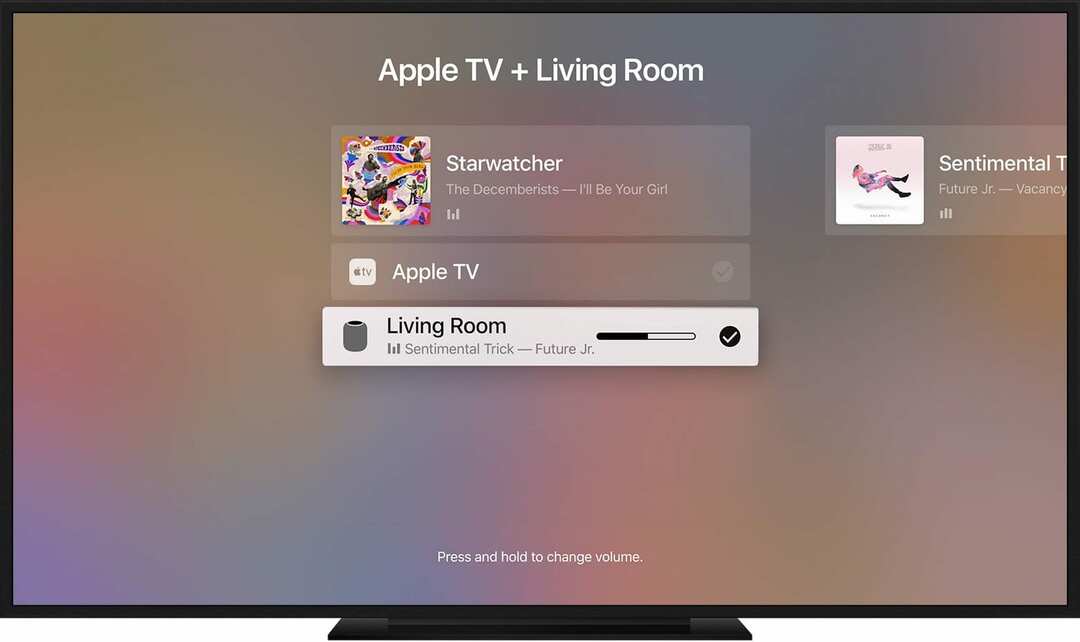
Ako používať AirPlay 2 z Apple TV
Apple TV dokáže nielen prijímať všetok obsah kompatibilný s AirPlay, ale môže byť aj východiskovým bodom pre zvuk. To je užitočné najmä v situáciách, keď chcete použiť HomePod vo svojej obývačke na ďalšie vystavenie zvuku.
AirPlay na Apple TV
- Počas sledovania obsahu na Apple TV potiahnite prstom nadol po trackpade a prejdite do sekcie zvuku
- Odtiaľto uvidíte zoznam reproduktorov kompatibilných s AirPlay 2
- Podobne ako iTunes si môžete vybrať viacero z tohto zoznamu, vrátane televízorov a reproduktorov alebo dokonca HomePodov, aby ste získali priestorový zvuk.
- Do ponuky AirPlay sa dostanete aj podržaním tlačidla Prehrať/Pozastaviť

Binyamin píše o Apple a technologickom sektore ako celku už viac ako päť rokov.
Jeho práca bola uvedená na Forbes, MacWorld, Giga, MacLife, a viac.
Okrem toho je Goldman zakladateľom BZG, spoločnosti zaoberajúcej sa vývojom softvéru, ktorá sa zameriava na zariadenia Apple.